VSS使用说明
VSS使用说明
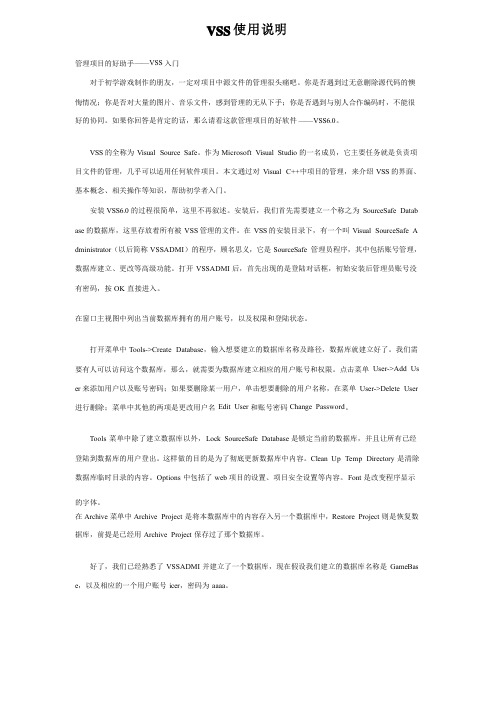
VSS 使用说明管理项目的好助手————VSSVSS 入门对于初学游戏制作的朋友,一定对项目中源文件的管理很头痛吧。
你是否遇到过无意删除源代码的懊悔情况;你是否对大量的图片、音乐文件,感到管理的无从下手;你是否遇到与别人合作编码时,不能很好的协同。
如果你回答是肯定的话,那么请看这款管理项目的好软件————VSS6.0VSS6.0。
VSS 的全称为Visual Source Source Safe Safe 。
作为Microsoft Microsoft Visual Visual Visual Studio Studio 的一名成员,它主要任务就是负责项目文件的管理,几乎可以适用任何软件项目。
本文通过对Visual C++中项目的管理,来介绍VSS 的界面、基本概念、相关操作等知识,帮助初学者入门。
安装VSS6.0的过程很简单,这里不再叙述。
安装后,我们首先需要建立一个称之为SourceSafe SourceSafe Datab Datab ase 的数据库,这里存放着所有被VSS 管理的文件。
在VSS 的安装目录下,有一个叫Visual Visual SourceSafe SourceSafe SourceSafe A A dministrator (以后简称VSSADMI )的程序,顾名思义,它是SourceSafe 管理员程序,其中包括账号管理,数据库建立、更改等高级功能。
打开VSSADMI 后,首先出现的是登陆对话框,初始安装后管理员账号没有密码,按OK 直接进入。
在窗口主视图中列出当前数据库拥有的用户账号,以及权限和登陆状态。
打开菜单中Tools->Create Tools->Create DatabaseDatabase ,输入想要建立的数据库名称及路径,数据库就建立好了。
我们需要有人可以访问这个数据库,那么,就需要为数据库建立相应的用户账号和权限。
点击菜单User->Add User->Add Us Us er 来添加用户以及账号密码;如果要删除某一用户,单击想要删除的用户名称,在菜单User->Delete User->Delete User User 进行删除;菜单中其他的两项是更改用户名Edit Edit UserUser 和账号密码Change Change Password Password 。
VSS使用说明

VSS使用说明主讲人:李雷一.安装目前Visual Source Safe 有两个版本,分别为VSS6.0, VSS2005. 建议安装VSS6.0, 因为据部门内部测试VSS2005存在”假签入”的问题,即显示已经签入代码了,但实际并未上传到代码服务器上,其它人也获取不到最新代码. 本文档所讲的代码服务器软件全是依VSS6.0为范本.安装路径:\\10.134.93.128\Software\Develop tools\VSS 或直接从网络上下载进入安装画面提示输入序列号:111-1111111可以改变代码服务器存放的路径。
选择“SHARED DATABASE SERVER”项,开始安装出现此提示时选择“Yes”出现此画面时选择“Ignore”二.服务器端配置1.用户管理打开Visual SourceSafe 6.0 Admin限,否则后面会无法签入签出。
删除选择“Users Add User…”增加一个用户,其它菜单功能,可以直接看出新增用户界面,通常情况下无须指定Password。
如果想让某个用户只可下载代码但不可以上传,请选择“Read Only”设定完毕后,还需要将VSS安装目录共享,只有这样其它成员才可以访问。
共享时也可以设定其权限,一般情况下我们设为“完全控制”2.权限管理VSS可以设定每个人存取每个专案的权限。
默认情况下VSS没有开启此功能,需要先打开。
打开 VSS Admin 再选择Tools Options…切换到Project Rights选项页,勾选“Enable Rights and Assignments commands”设定完成后再选择Tools Rights by Project…此时就可以设定各专案各人员对应的权限三.客户端代码管理1.首次上传代码将个人代码上传到服务器供其它人下载或协同作业,使用此功能。
打开要上传到服务器的专案或方案,右击方案名 选择“Add Solution to Source Control…”或通过 File菜单再选择 Source Control Add Solution to Source Control点击后出现VSS服务器登录画面,此时可以选择具体Database的路径点击OK打开 Add to SourceSafe Project 画面,指定 Project 名称并选择存放路径后点击OK,首次上传新专案时会提示是否创建指定专案,点击Yes 后开始上传。
VSS版本控制工具-使用说明发布
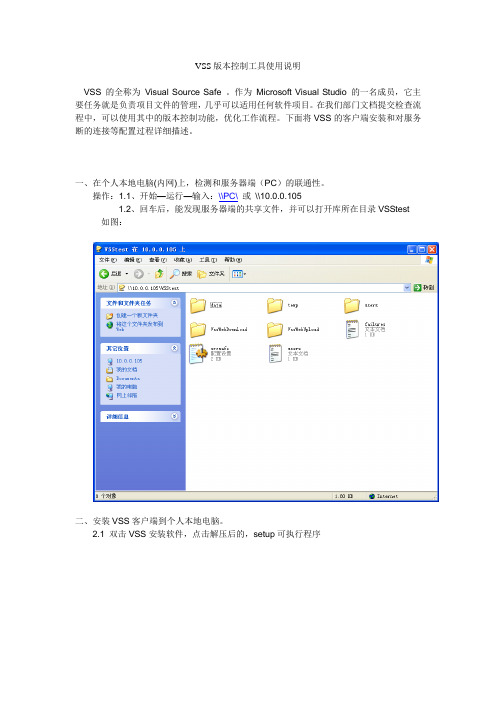
VSS版本控制工具使用说明
VSS 的全称为Visual Source Safe 。
作为Microsoft Visual Studio 的一名成员,它主要任务就是负责项目文件的管理,几乎可以适用任何软件项目。
在我们部门文档提交检查流程中,可以使用其中的版本控制功能,优化工作流程。
下面将VSS的客户端安装和对服务断的连接等配置过程详细描述。
一、在个人本地电脑(内网)上,检测和服务器端(PC)的联通性。
操作:1.1、开始—运行—输入:\\PC\或\\10.0.0.105
1.2、回车后,能发现服务器端的共享文件,并可以打开库所在目录VSStest
如图:
二、安装VSS客户端到个人本地电脑。
2.1 双击VSS安装软件,点击解压后的,setup可执行程序
2.2 选择“I accept。
”,点击“next”
2.3 安装“Custom”,点击“Next”
2.4 选择安装的组件设置,如下图所示
2.5 默认安装过程
2.5 安装成功
2.6 安装汉化包,直接双击,默认安装。
三、配置客户端连接到服务端
3.1 打开已经安装好的,VSS 软件:开始—程序—mocrosoft Visual SourceSafe
3.2 默认选择,连接一个现有的数据库:
3.3 输入已有的服务端的位置信息,如下图所示
3.4 下一步,默认名称即可,再下一步
此时即可,输入用户名密码登陆:
输入用户名格式:姓的全拼+名的拼音首字母
例如:
初始密码:111111。
VSS快速使用说明
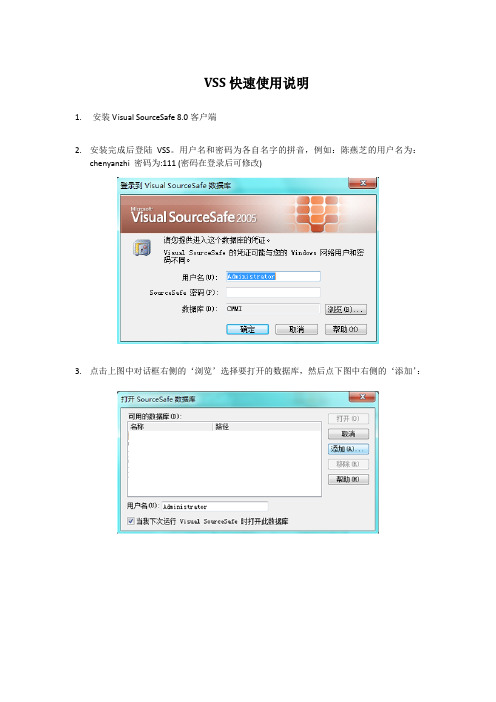
VSS快速使用说明1.安装Visual SourceSafe 8.0客户端2.安装完成后登陆VSS。
用户名和密码为各自名字的拼音,例如:陈燕芝的用户名为:chenyanzhi 密码为:111 (密码在登录后可修改)3.点击上图中对话框右侧的‘浏览’选择要打开的数据库,然后点下图中右侧的‘添加’:然后‘下一步’:选择‘连接一个现有的数据库’:各项目的过程文件将存放在服务器的共享目录‘\\192.168.0.5\e\开发库’中,点右侧的‘浏览’:此时,需要填写访问服务器的用户名和密码,用户名为各自名字的拼音,例如陈燕芝的用户名为:chenyanzhi,密码统一为:123456(登录后可修改,注意不要同登录vss的帐号密码混淆!)。
然后选择开发库里的srcsafe配置设置文件打开:输入名称:完成数据库的添加:此时开发库应出现在待打开数据库的列表中,选中后打开:4.首次登录到VSS,需要先设定工作目录,否则无法进行签出操作(即无法修改文件)。
工作目录是用户真正对项目文件进行修改的地方,当用户签出文件时,VSS就将文件拷贝到用户的工作目录下,当用户修改了该文件并将其签入时,VSS再将它从用户的工作目录拷回到VSS 的数据库中。
在左侧项目栏中找到你的项目或与你相关的文件夹,右键点击,选择‘设置工作目录’,把目录指向你想要存放的本机硬盘位置即可:注意:工作目录设定完成后,服务器上的文件签出后均放到该工作目录中,所以本地的工作目录应受到保护不要随意删除移动。
5.首先获取项目最新版本后再执行签出操作,对文件进行修改:注意:获取最新版本时要选中‘递归’复选框以保证项目的子文件夹或子文件也得到更新6.在需要修改文件时,必须先将相关文件或文件夹签出到工作目录中,然后在工作目录中进行修改,如果直接在VSS上打开文件进行修改则无法保存。
修改完成后要及时签入:注意:签出时一定要选中‘递归’复选框以保证所有子文件被签出。
另外当文件或文件夹被签出时,其他用户不可以再重复签出该文件或文件夹,所以要保证在修改完成后及时签入7.每个项目的文件目录结构已经根据CMMI的标准进行了建立,但具体文件需相关人员在项目开发过程中进行填充:备注:1.不同用户对不同的项目或项目文件有不同的访问权限。
VSS使用手册
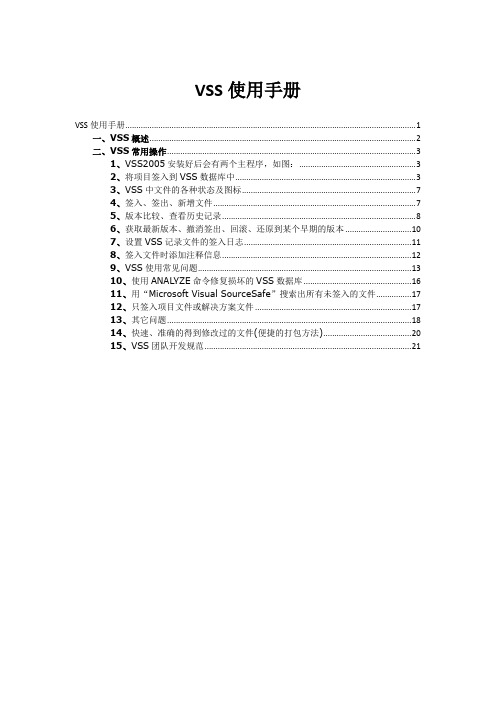
VSS使用手册VSS使用手册 (1)一、VSS概述 (2)二、VSS常用操作 (3)1、VSS2005安装好后会有两个主程序,如图: (3)2、将项目签入到VSS数据库中 (3)3、VSS中文件的各种状态及图标 (7)4、签入、签出、新增文件 (7)5、版本比较、查看历史记录 (8)6、获取最新版本、撤消签出、回滚、还原到某个早期的版本 (10)7、设置VSS记录文件的签入日志 (11)8、签入文件时添加注释信息 (12)9、VSS使用常见问题 (13)10、使用ANALYZE命令修复损坏的VSS数据库 (16)11、用“Microsoft Visual SourceSafe”搜索出所有未签入的文件 (17)12、只签入项目文件或解决方案文件 (17)13、其它问题 (18)14、快速、准确的得到修改过的文件(便捷的打包方法) (20)15、VSS团队开发规范 (21)一、VSS概述版本控制是工作组软件开发中的重要方面,它能防止意外的文件丢失、允许反追踪到早期版本、并能对版本进行分支、合并和管理。
在软件开发和您需要比较两种版本的文件或找回早期版本的文件时,源代码的控制是非常有用的。
Visual SourceSafe 是一种源代码控制系统,它提供了完善的版本和配置管理功能,以及安全保护和跟踪检查功能。
VSS通过将有关项目文档(包括文本文件、图象文件、二进制文件、声音文件、视屏文件)存入数据库进行项目研发管理工作。
用户可以根据需要随时快速有效地共享文件。
文件一旦被添加进VSS,它的每次改动都会被记录下来,用户可以恢复文件的早期版本,项目组的其他成员也可以看到有关文档的最新版本,并对它们进行修改,VSS也同样会将新的改动记录下来。
你还会发现,用VSS来组织管理项目,使得项目组间的沟通与合作更简易而且直观。
VSS可以同Visual Basic、Visual C++、Visual J++、Visual InterDev、Visual FoxPro 开发环境以及Microsoft Office 应用程序集成在一起,提供了方便易用、面向项目的版本控制功能。
VSS 操作资料

VSS安装及使用说明(一)VSS简介VSS 的全称为 Visual Source Safe,是Microsoft Visual Studio 的一个组件,它主要任务是负责项目文件的管理,它的版本控制机制是软件开发中必不可少的管理机制之一,通常也作为团队协作的文档共享工具。
说明:本文档仅适用于已加AD域的计算机。
(二)软件安装1.普通域用户请通过软件中心进行安装(已安装的用户无须再次安装):1)打开软件中心:开始菜单→所有程序→Microsoft System Center 2012R2→Configuration Manager→软件中心。
2)在“可用软件”选项卡中,勾选“VSS2005”,单击右下角的“安装”,直至安装完毕。
3)若该方式安装失败,请联系信息技术部采用第二种方式手动安装。
2.无法通过软件中心安装时,域管理员可使用以下手动方式安装:1)打开“\\filesystem\client\@内部常用软件\VSS2005”文件夹。
2)双击VSS2005setup子文件夹中的setup.exe,启动安装程序,选择默认设置进行安装,安装过程若需要重启计算机,请在重启后,再次打开第一步中的文件夹,继续执行下面的操作。
3)双击VS80-KB939808-X86-ENU.exe,安装VSS2005补丁1。
4)双击VS80-KB943847-X86-INTL.exe,安装VSS2005补丁2。
(三)连接项目数据库1.单击“开始”菜单,选择Microsoft Visual SourceSafe(不要选择“MicrosoftVisual SourceSafe Administration”),打开VSS2005。
2.首次运行时,系统会自动弹出“Add SourceSafe Database Wizard”对话框,单击“下一步”。
注意:如果不是首次运行,请选择“File Open SourceSafe Database”菜单,然后单击“Add”按钮,并单击“下一步”按钮。
vss操作说明

vss操作说明vss命令⾏⼀、环境变量配置“我的电脑”-》“属性”-》“⾼级”-》“系统环境变量”1) 添加追加环境变量名称为:Path;值为:VSS应⽤程序所在⽬录例如:D:\Program files\Microsoft Visual Sourcesafe。
注:也就是VSS安装⽂件,SSEXP.EXE所在的路径:如 ;E:\Vss\win322) 添加新建环境变量名称为:SSDIR 值为:VSS源代码数据库所在⽬录例如:F:\SourceSafe。
若VSS源代码数据库在局域⽹的其他电脑,则需要将VSS源代码⽂件夹设置共享⽂件夹,然后将SSDIR环境变量设置为:。
ODS所⽤的VSS服务器路径:如图:3) 命⾏中输⼊ss ,如果执⾏成功,则说明环境变量设置成功。
输⼊ss命令后提⽰输⼊⽤户名找不到的话,继续设置⽤户名SSUSER 和密码 sspwd的环境变量名,变量值为 VSS登录的⽤户名和密码,如如:到此整个配置完成⼆、SS命令使⽤使⽤ss Get命令获得源代码1)在命令⾏中定位当前⽬录到想要下载源代码所在的⽬录。
2)在命令⾏中执⾏ ss Get $/[project] –R,此命令会递归获得项⽬的完整代码 [project]替换VSS中的项⽬。
3)在命令⾏中执⾏ ss Get [file],此命令可以获得当前项⽬中指定的⽂件 [file] 替换为VSS项⽬中的⽂件。
使⽤ ss Chekout命令签出源代码1)在命令⾏中执⾏ ss Checkout $/[project]/[file],此命令会将指项⽬的指定⽂件签出到当前命令⾏所在的⽬录。
2)在命令⾏中执⾏ ss Checkout -R $/[project],此命令将会递归签出项⽬所有⽂件。
3)在命令⾏中执⾏ ss Checkout [file1] [file2],此命令将可以同时签出多个⽂件。
使⽤ ss Checkin 命令签出源代码1)在命令⾏中执⾏ ss Checkin [file],此命令将可以指定的⽂件签⼊。
VSS安装操作说明(详细截图)
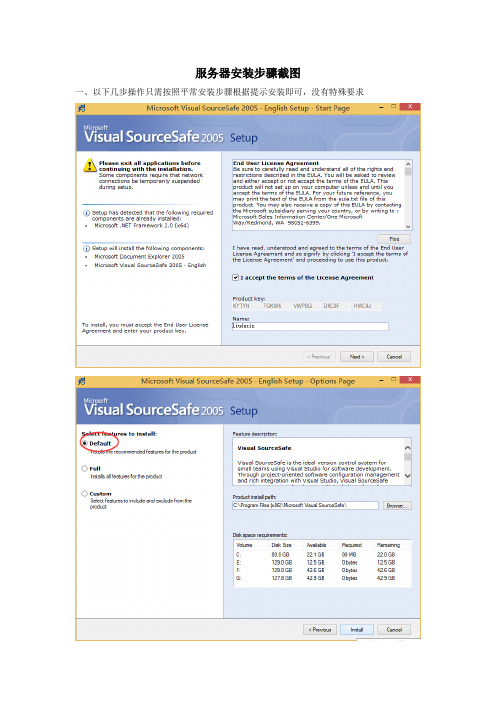
服务器安装步骤截图一、以下几步操作只需按照平常安装步骤根据提示安装即可,没有特殊要求二、设置1、建库注意:在此处输入项目程序存放位置,下一步则是给数据库起名,建议这两处为的名字相同,例如在本例中我都用“Project”2、设置共享上述步骤完成以后,需要将project文件夹设置为共享,此处不再截图说明3、设置权限管理注意:此处勾选上后,每次登录的时候无须输入用户名、密码,如果需要根据实际情况自己用不同的账号登陆则此处无需勾选注意:此处勾选上后才能给新增用户分配权限4、新增用户5、添加解决方案此处点击是按钮,则解决方案添加完成三、客户端四、异常处理(\serve\vssdose not contain a valid sourcesafe database(srcsafe.ini))配置完成后有可能会在客户端连接服务器的链接不上的情况,此时可以按照以下步骤操作1、在电脑中,依次点击开始-运行输入你所建的文件夹的地址,本例为//IP地址/Project看看是否能够连接成功,如果不能则需要输入用户名、密码保证能正常访问服务器2、运行组策略编辑器gpedit.msc -》打开计算机配置-》windows设置-》安全设置-》本地策略-》安全选项中的:网络安全:LAN管理器(XP中叫LAN Manager)身份验证级别,默认是“没有定义”,更改为“发送LM和NTLM响应3、将服务器数据库目录下(Project)的srcsafe.ini和users.txt拷到本地的我的文档里面4、并确认以下服务的[启动类型]选为[自动],并确保[服务状态]为[已启动]WorkstationComputer BrowserDHCP ClientRemote Procedure CallRemote Procedure Call (RPC) LocatorDNS ClientFunction Discovery Resource PublicationUPnP Device HostSSDP DiscoveryTIP/IP NetBIOSHelper。
如何使用vss安装说明
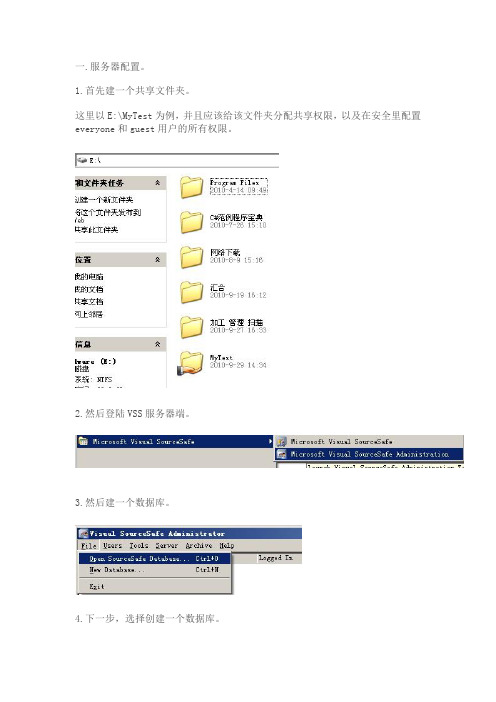
一.服务器配置。
1.首先建一个共享文件夹。
这里以E:\MyTest为例,并且应该给该文件夹分配共享权限,以及在安全里配置everyone和guest用户的所有权限。
2.然后登陆VSS服务器端。
3.然后建一个数据库。
4.下一步,选择创建一个数据库。
5.点击下一步。
选择刚才共享的文件夹。
6.点击下一步。
名字就叫:MyTest 。
7.点击下一步。
注意这里的要选择“Lock-Modify-Unlock"这个选项,这个选项的意思就是当别人修改的时候,你不可以修改这个文件。
8.点击下一步。
点击完成!。
然后为Admin用户添加密码。
9.见下图。
这步也添加一个用户,用户名和密码都设置为:DL修改密码:点击ok,密码修改成功。
10.打开VS,新建一个工程。
位置:选择刚才数据库(也就是共享的文件夹)12.这步是将工程添加到代码管理工具。
右键 ----->将解决方案添加到源代码管理。
如果:右键找不到[ 将解决方案添加到源代码管理 ]选项,需要进行配置一遍。
方法:工具----->选项------>源代码管理------>选择VSS 确定即可。
用Admin用户登陆。
这里的话,我们可以把Name中填入空,这样就能保证目录的顺序。
到这里,服务器端发布代码就完成了。
二.客户端。
先用刚才的DL用户登陆。
进去后,界面如下:解决方案文件MyApplication.sln选择Get Latest Version(或者是 Check Out)选择保存路径为:F:\MyWork 点击ok。
然后到F:\MyWork 下找到该解决方案。
双击打开,然后用DL用户签到本地。
OK,到这里,整个配置都完成了。
需要注意的是:1.有时用户必须在服务器登陆一遍,其他客户机器才能登陆。
3.服务器端建用户时,把Read Only不能勾上。
2.如果在别的机器上,可以采用如下方式:(中间连接的某步需要指定IP/共享文件夹名)文件---->打开---->直接找到MyTest里的sln解决方案文件打开即可。
VSS基本操作

打开/关闭数据库
打开数据库 File菜单,选择 Open SourceSafe Database 关闭数据库 你只能在一个数据库中进行工作。因此, 如果要关闭一个数据库,只需打开另一 个数据库即可。
提示!
为了减少服务器上临时文件的积累,请 将个人VSS临时文件存放到本地,操作 如下: Tools->options ->General
客户端VSS基本操作
基本操作
创建项目 添加文件/文件夹 签入/签出/撤销签出 创建工作文件夹 查看/修改/编辑文件 移动文件/文件夹 共享文件/文 修改密码 打开/关闭数据库
创建项目(File->Create Project)
选择你要操作的文件,也可以是多个文 件或某个项目; 在SourceSafe菜单中选择 get latest version; 如果你事先没有设定工作文件夹,VSS 会提示你是否设定一个工作文件夹,点 击OK,设定一个工作文件夹;
修改密码
Tools 菜单打开Change Password对话框; 注:密码可以设1到15个字符,它以*的形 式显示;
查看/修改/编辑文件
查看文件 在文件列表中选中要查看的文件; 在EDIT菜单中选中view file或者直接双击,打开对话框; 选中view SourceSafe’s copy of this file; 点击OK。 修改/编辑文件 在 Edit 菜单中选中 Edit File,打开对话框; 选择 check out this file and edit it in your working folder; 点击 OK。 (如果用户已经为文件设置了工作文件夹,VSS会将该文件的一个 COPY放入你的工作文件夹并打开文件,让用户进行修改和编 辑; )
VSS使用说明
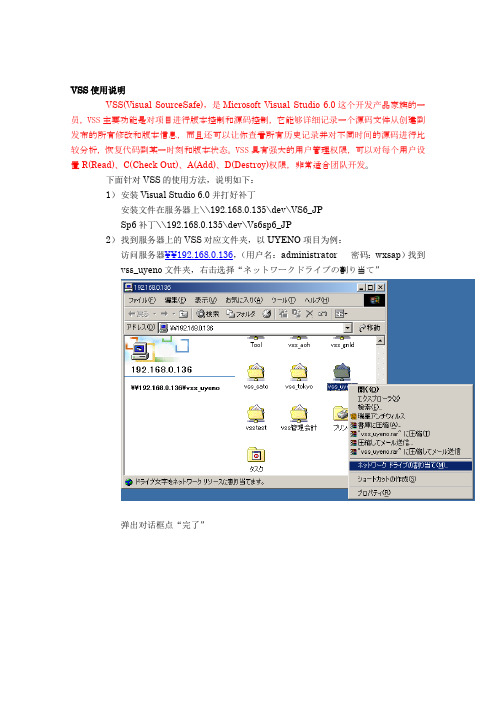
VSS使用说明VSS(Visual SourceSafe),是Microsoft Visual Studio 6.0这个开发产品家族的一员,VSS主要功能是对项目进行版本控制和源码控制,它能够详细记录一个源码文件从创建到发布的所有修改和版本信息,而且还可以让你查看所有历史记录并对不同时间的源码进行比较分析,恢复代码到某一时刻和版本状态。
VSS具有强大的用户管理权限,可以对每个用户设置R(Read)、C(Check Out)、A(Add)、D(Destroy)权限,非常适合团队开发。
下面针对VSS的使用方法,说明如下:1)安装Visual Studio 6.0并打好补丁安装文件在服务器上\\192.168.0.135\dev\VS6_JPSp6补丁\\192.168.0.135\dev\Vs6sp6_JP2)找到服务器上的VSS对应文件夹,以UYENO项目为例:访问服务器¥¥192.168.0.136,(用户名:administrator 密码:wxsap)找到vss_uyeno文件夹,右击选择“ネットワークドライブの割り当て”弹出对话框点“完了”完成后在“我的电脑”中出现一个新的盘,如下图3)打开VSS,出现图下登陆框:4)点“参照”,弹出“データベースを開く”画面:点画面上“参照”按钮,参照到步骤2中“割り当て”下来的“G”盘下的srcsafe 文件,点“開く”按钮弹出对话框点“OK”返回到“データベースを開く”画面,输入用户名,点击“開く”按钮返回到登陆画面,输入密码,点“OK”5)打开VSS,效果如图:6)右击“$”,指定工作文件夹:选择一个文件夹,“OK”7)最新版本取得8)文件追加:选择需要追加文件的文件夹,点击工具栏上的文件追加图标,如图:找到需要追加的文件或文件夹,点击“追加”按钮如果追加的是文件夹,弹出则为下图,注意选择“サブプロジェクトも対象”9)文件删除:选中需要删除的文件,点击工具栏上的删除图标10)check out操作。
vss基础操作手册

目录1.简介 (2)2.安装 (2)3.应用 (2)3.1 工具分类 (2)3.2 创建vss数据库 (2)3.3 用户管理 (4)3.4 用户权限管理 (5)3.5 工程、文件管理 (7)3.6 共享 (15)4. 结语 (16)1.简介Visual sourcesafe 6.0(以下简称vss) 是Microsoft visual studio 6.0当中的配置管理工具,利用该工具主要可以实现配置标识、版本控制、历史追踪、变更控制等功能,尤其是它与visual studio 中其他工具如vb、vc、vfp等的结合性比较好,所以成为目前主流配置管理工具之一。
2.安装此工具安装比较简单,只要运行vss安装包里面的setup.exe,然后按照提示进行即可,这里不再赘述。
3.应用3.1 工具分类安装完成以后,在开始——程序——Microsoft visual sourcesafe下可以看到四个工具(图3.1),其中:analyze & fix vss db 是对vss库进行查错并修复的工具;analyze vss db是查错但不修复;Microsoft visual sourcesafe 6.0 是普通用户级操作窗口;visual sourcesafe 6.0 admin 是管理员级应用窗口。
后面两个窗口也是最常用的。
3.2 创建vss数据库首先要强调的一点,这里所提到的数据库是被vss创建的,有特定存储结构和文件格式的数据存储区。
点击visual sourcesafe 6.0 admin,会有一个名为common的vss库被打开,这个库是安装vss完成后自动生成,为用户提供第一次进入的窗口(图3.2)。
用户可以用窗口上的工具在其他路径下建立新的vss库:tools——creat database(图3.3),可以浏览路径也可以手输绝对路径(图3.4)。
确定后,系统会在d:\ll\下生成名为test的vss库。
关于VSS使用技巧介绍

VSS使用手册V1.0目录1.VSS的客户端安装: (3)2.配置VSS客户端: (3)3.基本操作: (3)3.1 如何更改密码: (3)3.2 GET (3)3.3 C HECK IN (4)3.4 C HECK OUT (4)3.5 UNDO CHECK OUT (4)3.6 D ELETE (4)3.7 P URGE (5)3.8 L ABEL (5)3.9 S HARE (5)3.10 P IN (6)3.11 B RANCH (6)3.12 R EPORT (6)4.关于工作汇报: (6)5.备份手册: (7)1.VSS的客户端安装:VSS服务器:在192.168.17.162机上打开共享的“VSS”文件夹并双击运行“Netsetup.exe”, Netsetup.exe 被启动后进入VSS客户端的安装,在提示框中输入用户名和工作组名(Workgroup),选择VSS的安装路径后,点击安装图标,进入实际安装步骤,以后的工作将由系统自动完成。
2.配置VSS客户端:1. 点击VSS的图标(或打开VSS的运行程序),出现登录界面(Visual SourceSafe Login对话框),点击Browse…按纽;2. 出现Open Source Database的对话框,点击Browse…按纽,出现Find Database对话框;3. 在文件名框中输入\\Admin\VSS_server\srcsafe.ini,回车(即打开安装服务器端的VSS所在路径的配置文件scrsafe.ini);4. 重回到登录界面,输入用户名及密码就可进入VSS库;用户名的命名和公司一样,名字是两个字的,姓名的全拼,名字是三个字的,姓(全拼)+名(首字母),初始密码:123;5. 进入之后可以在菜单项Tools\Change Password.. 修改密码。
不同的用户权限不同,例:仓库组用户可以对仓库组的数据进行操作,非仓库组的成员对仓库组的数据只有读的权限。
VSS使用说明
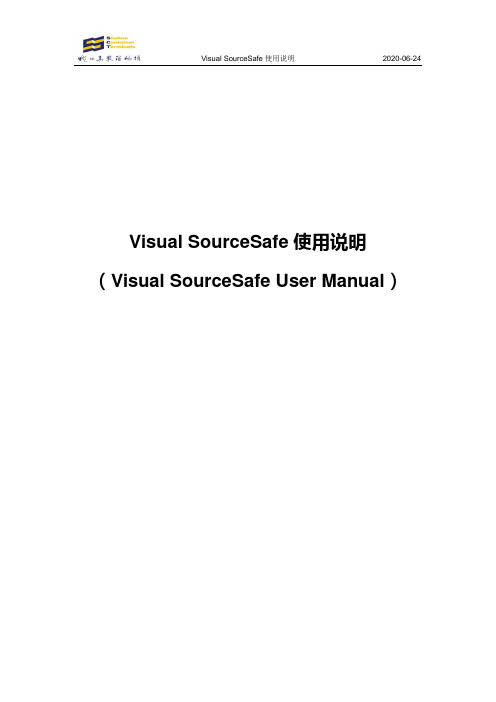
Visual SourceSafe使用说明(Visual SourceSafe User Manual)目录1 概述 (5)1.1 说明 (5)1.2 范围 (5)1.3 术语和缩写 (5)1.4 参考 (5)2 开始使用VSS 2005 (5)2.1 VSS概述 (5)2.2 文件 (5)2.3 项目 (6)2.4 工作文件夹 (6)2.5 使用VSS Explorer软件进行工作 (7)2.5.1 安装(Install) (7)2.5.2 配置数据库(Configure Database) (9)2.5.3 登录(Login) (12)2.5.4 拖放(Drag and Drop) (12)2.5.5 文件列表符号(File List Symbols) (13)2.5.6 项目列表符号(Project List Symbols) (13)2.5.7 刷新列表视图(Refresh List View) (14)3 用户指南 (14)3.1 添加文件,文件夹和项目(Add Files, Folders, and Projects) (14)3.1.1 通过拖放添加文件和文件夹(Add Files and Folders Using Drag andDrop)143.1.2 添加文件夹(Add Folders) (15)3.1.3 添加多个文件(Add Multiple Files) (15)3.1.4 添加单个文件(Add Single Files) (16)3.2 分支和共享文件和项目(Branch and Share Files and Projects) (17)3.2.1 共享文件(Share Files) (17)3.2.2 分支共享文件(Branch Shared Files) (18)3.2.3 用一步操作实现共享和分支文件(Share and Branch a File in OneOperation) (18)3.2.4 通过共享,锁定和分支操作来创建服务包(Share, Pin and Branch toCreate Service Pack Projects (Bug Fixes)) (19)3.3 签入和签出文件(Check In and Check Out Files) (20)3.3.1 签入文件或项目(Check In Files or Projects) (20)3.3.2 签出文件或项目(Check Out Files or Projects) (20)3.3.3 编辑文件(Edit Files) (21)3.3.4 重命名文件或项目(Rename Files or Projects) (21)3.3.5 撤销签出(Undo Check Out) (22)3.4 Cloak项目(Cloak Projects) (22)3.4.1 如何Cloak项目(How to Cloak Projects) (23)3.5 如何创建新项目(How to Create New Projects) (23)3.6 删除和恢复文件和项目(Delete and Recover Files and Projects) (23)3.6.1 删除文件或项目(Delete a File or Project) (24)3.6.2 彻底删除文件或项目(Destroy a File or Project) (24)3.6.3 清除被删除文件(Purge Deleted Files) (24)3.6.4 恢复已删除文件(Recover Deleted Files) (25)3.7 获取和查看文件和项目(Get and View Files and Projects) (25)3.7.1 总是包含子文件夹(Always Include Subprojects) (25)3.7.2 总是保持文件签出(Always Keep Files Checked Out) (26)3.7.3 获取历史版本(Get Earlier Version) (26)3.7.4 获取最新版本(Get Latest Version) (26)3.7.5 无工作文件夹情况下查看文件(View Files without a Working Folder)273.7.6 不使用Get或签出命令查看文件(View Files without Getting or CheckingOut)273.8 Label文件和项目(Label Files and Projects) (28)3.8.1 如何Label文件和项目(How to Label Files and Projects) (29)3.9 合并文件(Merge Files) (29)3.9.1 合并已分支文件 (29)3.10 移动文件和项目(Move Files and Projects) (30)3.10.1 移动文件(Move files) (30)3.10.2 移动项目(Move projects) (30)3.11 密码(Password) (30)3.11.1 如何修改密码(How to Change Your Password) (31)3.12 锁定文件和项目(Pin Files and Projects) (31)3.12.1 锁定文件(Pin Files) (31)3.12.2 解锁文件(Unpin Files) (32)3.13 回退到历史版本(Rollback to Previous Versions) (32)3.13.1 回退到文件的历史版本(Rollback to a Previous Version of a file) (32)3.13.2 虚拟回退到文件的历史版本(Virtual Rollback to a Previous Version of aFile)333.14 搜索文件(Search for Files) (33)3.14.1 取消搜索(Cancel Search) (33)3.14.2 搜索字符串(Search by String) (33)3.14.3 搜索已签出文件(Search for Checked Out Files) (34)3.14.4 通配符搜索(Search with a Wildcard) (34)3.15 设置工作文件夹(Set Working Folders) (35)3.15.1 如何设置工作文件夹(How to Set a Working Folder) (35)1 概述1.1 说明本文的阅读对象包括VSS的管理员和普通用户,以及希望利用VSS进行软件版本控制的人员。
VSS实验说明
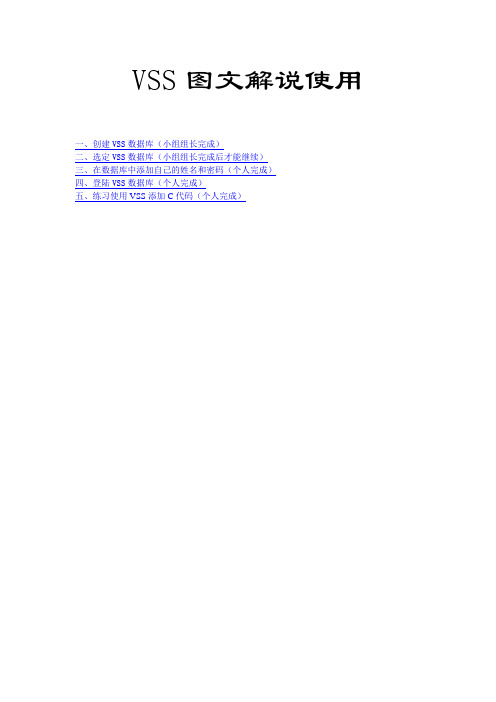
VSS图文解说使用一、创建VSS数据库(小组组长完成)二、选定VSS数据库(小组组长完成后才能继续)三、在数据库中添加自己的姓名和密码(个人完成)四、登陆VSS数据库(个人完成)五、练习使用VSS添加C代码(个人完成)一、创建VSS数据库:1、各个测试小组的组长首先使用自己的\\192.168.5.254密码登陆服务器,查看\\192.168.5.254\目录下是否有自己组别的文件夹,如果没有则创建,其中《测试组》文件夹为教师专用,可不用理会。
2、组长登陆本机,点击:开始-程序-Microsoft Visual Studio 6.0中的Visual SourceSafe 6.0 Admin。
3、出现如下窗口后4、点击tools-Create Datebase,出现如下对话框,输入小组VSS路径,路径格式如下:\\192.168.0.254\ 第一小组\\192.168.0.254\ 第二小组\\192.168.0.254\ 第三小组\\192.168.0.254\第四小组\\192.168.0.254\ 第五小组\\192.168.0.254\ 第六小组\\192.168.0.254\ 第七小组\\192.168.0.254\ 第八小组这里截图采用的是\\192.168.0.254\ 测试组,各组组长在参照的时候注意更正输入完毕后,点击OK5、此时会出现一个进度条,时间长短会跟网络速度相关,当出现下列提示时,则VSS数据库已经创建完毕。
并点击OK二、选定数据库(须小组组长做完第一步,才能继续)1、各个小组成员点击窗口上的User-Open SourceSafe Datebase2、点击Browse,3、点击鼠标,逐步选择,直至到刚才服务器上的各个小组的文件夹中,点击srcsafe.ini 文件,选中该文件。
4、点击打开后,会出现如下提示框,要求确认,如果出现错误,点击Cancel重新选择,确认无误后,点击OK。
VSS使用说明

第一步:首先建一个VSS 文件夹,并共享,要有写入权限:第二步:运行Visual SourceSafe Administrator Visual SourceSafe Administrator (如果还没有在WEB服务器上安装VSS2005,请先安装)在 vss administrator中建立一个新的VSS 。
第三步:用本地方式打开,如D:\vss,然后在server->configure中勾上“enable sourcesafe internet for this computer"第四步:然后在vss administrator中重新用\\computer name\vss打开点击“Add...”按钮,选取第一项“Connect to an existing database”下一步,输入Web服务器下的Vss共享目录(这里要注意一点细节,如果输入IP地址很有可能在下一步会出现一点小问题,当然如果网络没有什么问题是可以的,俺建议还是使用点击“Browse...”从网上邻居上选择刚才共享的Vss目录)下一步,完成后打开数据库(因为需要通过INTERNET远程访问VSS,所以打开数据库时不能使用类似于D:\VSS之类的目录名,而应是\\机器名\VSS数据库所在的共享名,例如:\\MyServer\vss,要求数据库;),再进入server->configure菜单,再勾上“enable sourcesafe internet for this database "点击确定,此时VSS2005将自动又在在虚拟目录Sourcesafe下再建立两个虚拟目录:VssUpload_db 1, VssDownload_db1中间会有一些提示,不管他,回答yes就是了。
(第一次时会提示是否需要使用SSL,如果需要可以配置使用SSL。
)IIS自动创建的虚拟目录如下(IIS下完全不需要手工建立虚拟目录):5、为了确认是否设置好,再次打开上面的对话框,看一下“Enable SourceSafe Internet for this dat abase”是否被选中了,如果没有则说明你没有使用“\\机器名\VSS数据库所在的共享名”打开数据库,请重新采用这种方式打打再试;。
- 1、下载文档前请自行甄别文档内容的完整性,平台不提供额外的编辑、内容补充、找答案等附加服务。
- 2、"仅部分预览"的文档,不可在线预览部分如存在完整性等问题,可反馈申请退款(可完整预览的文档不适用该条件!)。
- 3、如文档侵犯您的权益,请联系客服反馈,我们会尽快为您处理(人工客服工作时间:9:00-18:30)。
16
17
18
VSS的使用-创建项目
给每个项目目录(文件夹)添加“工作 目录” 工作目录的作用:
设置check out时释放文件的位置 在文件check in时,对实际文件进行保护 每个层次的目录、每个文件都可以设置自 己的“工作目录”
19
20
VSS的使用-在项目中添加文件
替换重写:若工作目录原来已有同名文件,则:询问处 理方法、替换、跳过还是合并
Check out后的显示:见后页
30
31
32
VSS的使用-文件调出Check Out
Check out完成后,文件右键菜单将增加两项 菜单项(见下页)
Check In:取消文件的check out状态,恢复check in状态,并且将该文件的版本更新为当前的外部 文件的内容
14
VSS的使用-文件版本管理
基本步骤
三、在VSS管理下的文件,在以后的使用 中,将重复以下版本管理过程
3.2、Check out后,该外部被解除写保护,可以 对文件进行更新 3.3、完成更新后,将该外部文件进行check in
Check in后,该新版本也将成为VSS的最新版本 (latest version),同时,前一版本也将保存在VSS中
外部文件(单版本)、内部文件(多版本) 这些外部文件可能是源码文件、文档文件、数据库文件 等等 这一过程称为check in(第一次check in,也即文件的add 操作) 第一次被check in 的文件,将成为该文件在VSS中的初始 版本,也是当前的最新版本(latest version) 对check in的外部文件,VSS将进行写保护,防止误修改、 删除 13
Restore Projects: 入项目数据
从一个外部VSS备份文件中导 8
9
10
VSS的使用-文件版本管理
界面(见下页)
工具条 项目目录(文件夹) 项目文件 输出窗口
11
12
VSS的使用-文件版本管理
基本步骤
一、创建一个项目 二、将一个外部文件(操作系统中的文件)导入 VSS数据库,成为VSS内部文件,并成为某个项 目下的文件
添加文件可以看作文件的第一次Check In 操作:
File→Add Files或工具条按钮
见下页 注意,文件将添加到当前项目目录下 见后页
打开“Add Files to…”对话框
选定文件后按“Add” (续后)
21
22
23
VSS的使用-在项目中添加文件
操作:(续前)
VSS的使用-文件版本管理
基本步骤
三、在VSS管理下的文件,在以后的使用中,将 重复以下版本管理过程
3.1、当开发者、管理者要对文件进行修改时,必须先将 该文件进行check in的逆操作――check out.
当check out文件时,该文件将放到文件指定的“工作目录” 工作目录也称为check out目录 工作目录的作用和设置见后面说明 Check out时,对这次check out应该写入注释,以说明check 的原因 例如:继续代码的编写;修正某个错误 应该比较具体,以便对版本管理进行复核
44
45
VSS的使用-获取文件最新版本
与“文件版本历史记录”中Get的操作一致
46
VSS的使用-文件属性管理
文件属性
操作:右键菜单→Properties 界面见下页 操作:File→Lable 界面见后页 作用:对文件的一些重要的版本加注标签
标签
如“Beta1版”、“试用版”,“最终版” 可在显示文件版本历史记录时看到
填入文件注释(见下页)
十分必要 若对某个项目目录没有设置工作目录的话 见后页
设置工作目录(外部目录路径)
完成添加新文件
24
25
26
VSS的使用-对文件进行版本管理
VSS中对文件进行版本管理,最方便的 形式是通过每个文件的右键菜单来完成 (见下页)
调出:Check Out 调入:Check In 显示特定文件的版本历史记录:Show History
Diff: 即Different,检查要check in的文件与VSS中最新 版本之间的差别
36
37
VSS的使用-显示文件版本历史记 录
操作
右键菜单→Show History 打开历史选项对话框。其中:
From、to 为时间(日期、日期:时间)、版 本、或标签范围,以便缩小显示范围
47
48
49
VSS的缺陷
不能做多版本管理
多版本比较 多版本合并
VSS中只有简单的文件合并
其它如PVCS等的版本管理工具可以实 现这些版本管理功能。
50
软件配置管理工具(版本管理工具)
软件配置管理:SCM, Software Configuration Management 版本管理:Version. Management
也称为版本控制:Version Control
MS的Visual SourceSafe(VSS)* Merant公司的PVCS Version Manager CVS+WinCVS:开放源代码的版本管理工具
并可恢复历史版本
获取最新版本:Get Latest Version
27
28
VSS的使用-文件调出Check Out
文件Check Out的作用
将文件的最新版本(或指定版本)放置到 特定工作目录下 解除文件的写保护状态,使之可以被修改
29
VSS的使用-文件调出Check Out
操作
2
VSS的使用-管理一个VSS环境
确定一个VSS数据库(安装后自动完成) 创建新用户 备份(归档)、恢复项目数据
3
VSS的使用-创建新VSS用户
打开VSS管理工具
Visual SourceSafe 6.0 Admin 注意与VSS的不同
4
VSS的使用-创建新VSS用户
VSS管理程序的界面
Comment(注释)自动提取了check out时做的注释(可以 修改) Keep checked out:保持文件为check out状态,以方便对 文件进行连续地修改和版本更新 Remove local copy:将该文件(此为ConnDB.asp)从其 工作目录中删除
这是为了保证最新版本在非编辑状态时只存放在VSS中, 以免发生文件版本混乱问题,也可以防止泄密
VSS通过Check In/Check Out这一文件受限更新 机制,保证每次修改后新的版本都要在VSS中 有所记录,从而达到版本管理的效果
35
VSS的使用-文件调入Check In
操作:
右键菜单→Check In 打开check in对话框,设置check in选项(见下 页)。其中:
四、VSS对每个文件每次check in的版本都 会进行记录和保存,在必要时可以调出, 以恢复该文件的特定版本
15
VSS的使用-创建项目
操作
File→create project 或工具条按钮(见下页) 打开create project 对话框
见后页 见后页多级项目目录
可在任意一级上创建项目(文件夹)
锁住VSS的数据库,不允许进行修改
Create Database
创建新的VSS数据库
Archive :归档(见后页)
Archive Projects: 将项目数据归档(包括所有文 件、所有版本的内容),生成一个VSS的外部备 份文件,可拷贝、备份保存、在其它主机的VSS 中导入
十分重要的功能
即使没有做任何改动,也会多一次版本更新记录
Undo Check Out:取消文件的check out状态,恢 复check in状态,并且不作版本更新
Check Out后,对文件进行修改和更新t菜单项,它是 Check Out与修改的合并(VSS演示) 33
Make writable :使可写(即无写保护)
42
VSS的使用-显示文件版本历史记 录
操作:Compare
比较不同版本之间的差别
43
VSS的使用-显示文件版本历史记 录
操作:Pin
“钉住”某个版本,以被钉住的版本取 代最新版:当check out时,将是以该被 钉住版本放置到工作目录中 见下页
常见的版本管理工具:
CVS=Concurrent Versions System
IBM Rational ClearCase
1
VSS的简介
是Visual Studio时代的版本管理工具
Visual Studio6.0的版本VSS 6.0
由于其功能及易用性,即使Visual Studio 已经被Visual .Net取代了,但该版本一 直沿用至今,没有再作更新 其功能代表了一个版本管理系统的基本 功能
